这篇教程Photoshop制作烫金字古风签名图效果教程写得很实用,希望能帮到您。
本教程主要使用photoshop使用素材制作烫金字古风签名图,签名的教程主要两个部分,素材的合成和字体的排版,两个都运用好效果就出来了,喜欢的朋友一起来学习吧。 先看看效果图 
1、打开PS 2、新建图层,白色打底。 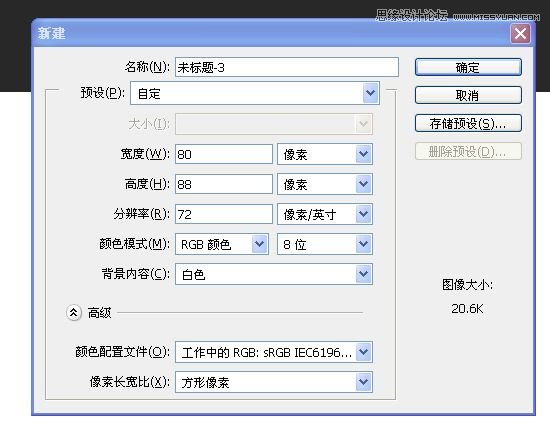
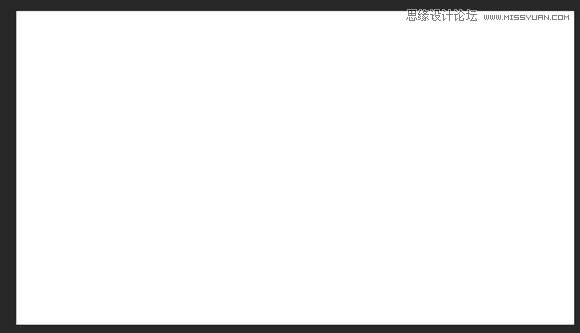
3、这个是我用水彩素材各种合并做的,我们把它放置在图的左上角。我构图的思路是左上和右下,一种很常见的构图方式。水彩逐渐变小,变淡。样式如下。我在素材包里放了几张水彩素材和水彩画笔,如果要自己做会比较麻烦,不断的合成和叠加。但是它的效果比水彩笔刷要好的多,最后一张效果图 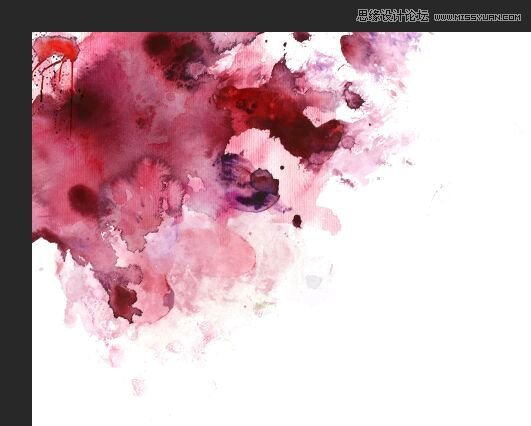


Photoshop自由变换快捷键使用总结
Photoshop鼠绘可爱的大头Q版画效果图 |

